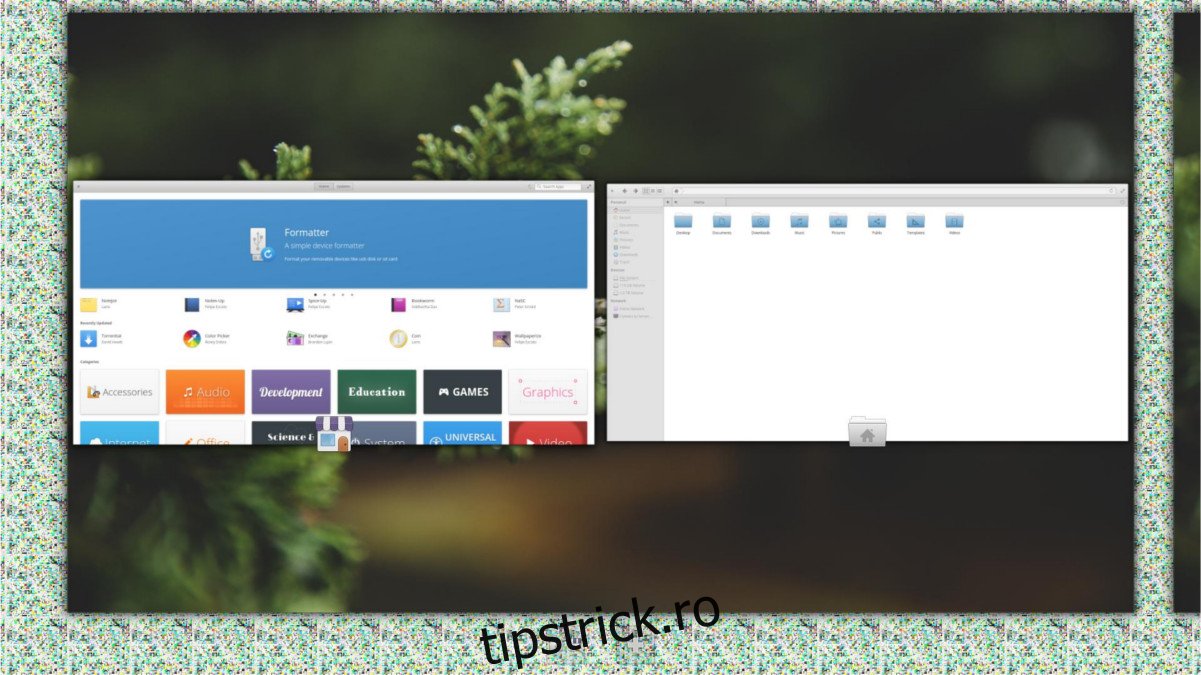Elementary OS Loki este o distribuție Linux cu adevărat solidă, dar când o folosesc cu driverele proprietare Nvidia, utilizatorii se confruntă uneori cu o eroare iritantă care iese din starea de suspendare. În prezent, eroarea reluării Nvidia pe Elementry OS Loki persistă, iar utilizatorii din comunitate încearcă să-și dea seama de ce.
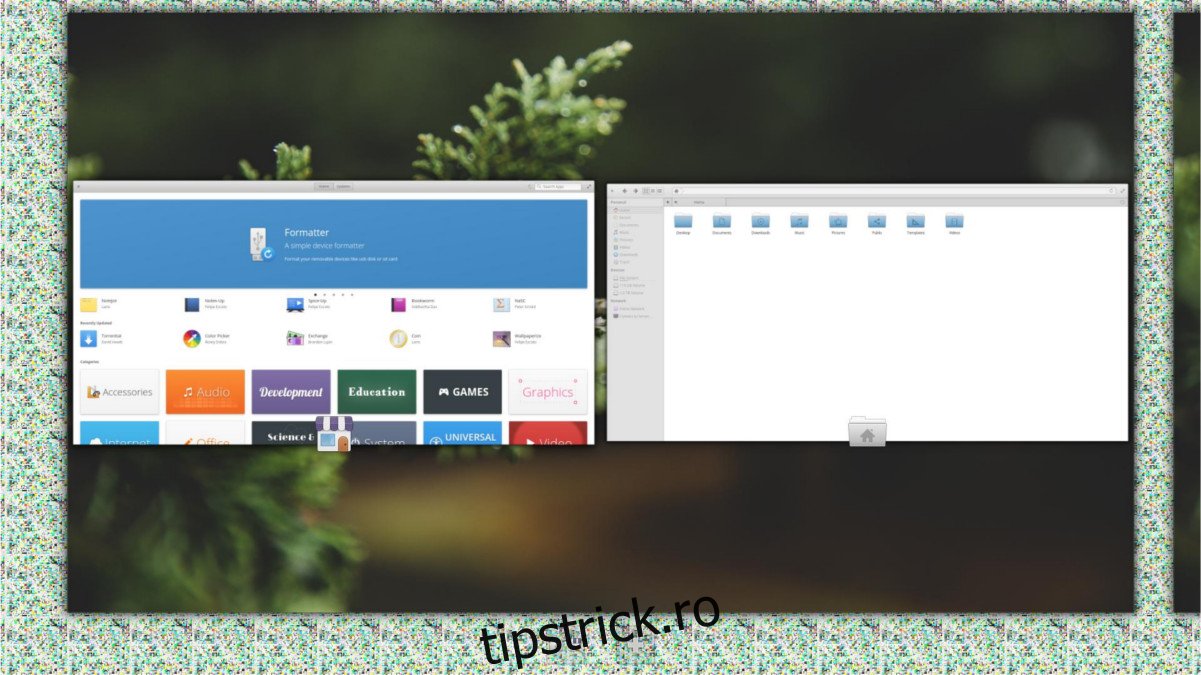
Soluția noastră de remediere a erorii de reluare a Nvidia nu este 100% solidă. Chiar și după configurarea acestei remedieri, este posibil să întâmpinați în continuare aceste probleme. Remedierea în sine se bazează pe utilizarea sistemului systemd init în elementar OS pentru a reseta managerul de ferestre.
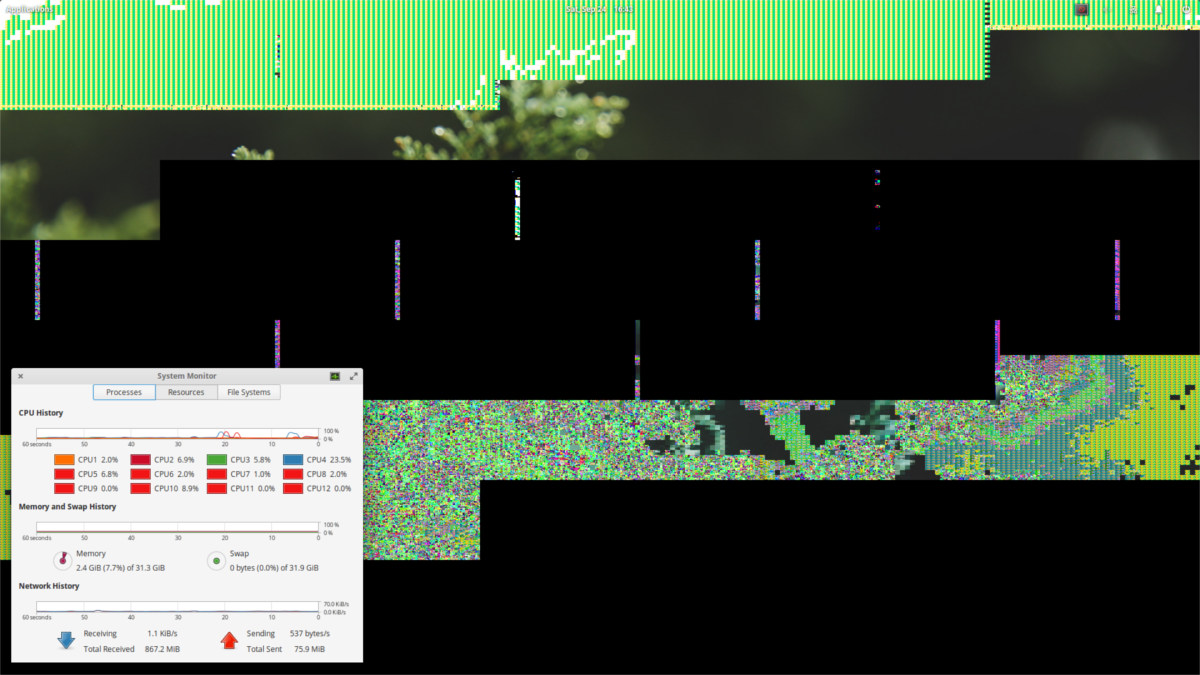
Este posibil să observați că managerul de ferestre Gala nu se resetează. Dacă serviciul refuză să funcționeze, luați în considerare ștergerea fișierelor și pornirea din nou sau rularea manuală a acesteia în lansatorul aplicației Wingpanel:
gala --replace
Încercați pe propriul risc.
Cuprins
Scrierea Scenariului
Înainte de a crea un cârlig de somn în systemd, este necesar un script. Acest lucru se datorează faptului că nu puteți scrie exact comenzile direct în interiorul fișierului de serviciu. În schimb, deschideți o fereastră de terminal pe desktop-ul dvs. Elementary OS și obțineți acces root folosind sudo -s.
Cu terminalul rădăcină, deschideți editorul de text nano.
nano /usr/bin/pantheon-wm-refresh.sh
Următoarea comandă va pregăti un nou fișier SH pentru a fi salvat în directorul /usr/bin/. De aici, lipiți următorul cod în partea de sus a fișierului. Acest cod este important, deoarece va seta mediul în care rulează scriptul. Fără această linie, totul va eșua.
#!/bin/bash
Cu shebang în partea de sus a scriptului, fișierul SH are tot ce este necesar pentru ca interpretul să-l citească. Acum, este timpul să adăugați restul argumentelor comenzii. Să începem prin a specifica afișajul implicit. Acest lucru este pentru a vă asigura că managerul de ferestre se reîmprospătează pe ecranul din dreapta.
export DISPLAY=:0
Direct după „export DISPLAY=:0”, putem specifica comanda care va forța mediul desktop Pantheon să resetați managerul de ferestre atunci când acesta iese din reluare. Comanda este o comandă simplă care va spune managerului de ferestre al sistemului de operare elementar (cunoscut sub numele de Gala) să se înlocuiască.
gala --replace
Cu ultima comandă scrisă în scriptul shell, este timpul să salvați. Faceți Ctrl + O pentru a salva totul în nano. După salvare, actualizați permisiunile fișierului, astfel încât să se poată executa ca program:
chmod +x /usr/bin/pantheon-wm-refresh.sh
Crearea unui serviciu Systemd
Următorul pas în procesul de remediere a temutului bug de reluare Nvidia este crearea a ceea ce este cunoscut sub numele de „cârlig de somn”. Acesta este un serviciu care se poate executa în systemd atunci când utilizatorul se întoarce de la „dormire”. Pentru a începe, vom avea nevoie din nou de editorul de text nano. Asigurați-vă că terminalul dvs. are încă acces root. Dacă nu, utilizați sudo -s pentru a obține root și deschideți un fișier nou cu:
nano /etc/systemd/system/[email protected]
În interiorul „[email protected]”, lipiți următoarele:
[Unit] Description=User resume actions After=suspend.target [Service] User=%I Type=simple ExecStart=/usr/bin/pantheon-wm-refresh.sh [Install] WantedBy=suspend.target
Salvați noul fișier systemd cu Ctrl + O și apoi utilizați comanda systemctl pentru a activa acest nou serviciu în sistemul init.
systemctl enable [email protected]
și
systemctl start [email protected]
De aici, de fiecare dată când reluați computerul din suspendare, managerul de ferestre Pantheon va fi reîmprospătat. Acest lucru va preveni problema enervantă a ecranului glitch care apare pe unele drivere GPU proprietare Nvidia care rulează elementar OS.
Alte opțiuni de depanare
Actualizați driverele
Încercați soluția noastră de mai sus și nimic nu funcționează? Luați în considerare să faceți unul dintre aceste două lucruri. Primul lucru de făcut ar fi să obțineți cea mai recentă versiune absolută a driverelor proprietare Nvidia instalată pe sistemul dumneavoastră elementar de operare. Aceasta începe prin instalarea unui software care permite utilizarea PPA pe sistemul de operare.
sudo apt install software-properties-common
Apoi, adăugați driverul PPA actualizat regulat cu:
sudo add-apt-repository ppa:graphics-drivers/ppa
De aici, deschideți Centrul de software Elementary OS, căutați „drifere suplimentare”, faceți clic pe Instalare și lansați-l (dacă nu îl aveți deja). Deselectați versiunea actuală a driverului proprietar Nvidia pe care îl executați și instalați cel mai recent. Acest lucru vă va actualiza sistemul la cea mai nouă versiune a driverelor – ceva care poate rezolva foarte bine erorile enervante.
Reduceți driverele
Dacă remedierea sau actualizarea Nvidia la cea mai recentă versiune nu a ajutat, luați în considerare încercarea de a anula driverele proprietare Nvidia și de a utiliza driverele Open Source Noveau. Deși nu sunt la fel de eficiente ca cele direct de la Nvidia, nu vor avea eroarea de reluare.
Înlocuiți Elementry OS Window Manager
Dacă sunteți gata să utilizați driverele cu sursă închisă pe elementar OS, luați în considerare înlocuirea manuală a managerului de ferestre Elementary OS cu altceva, cum ar fi Mutter.
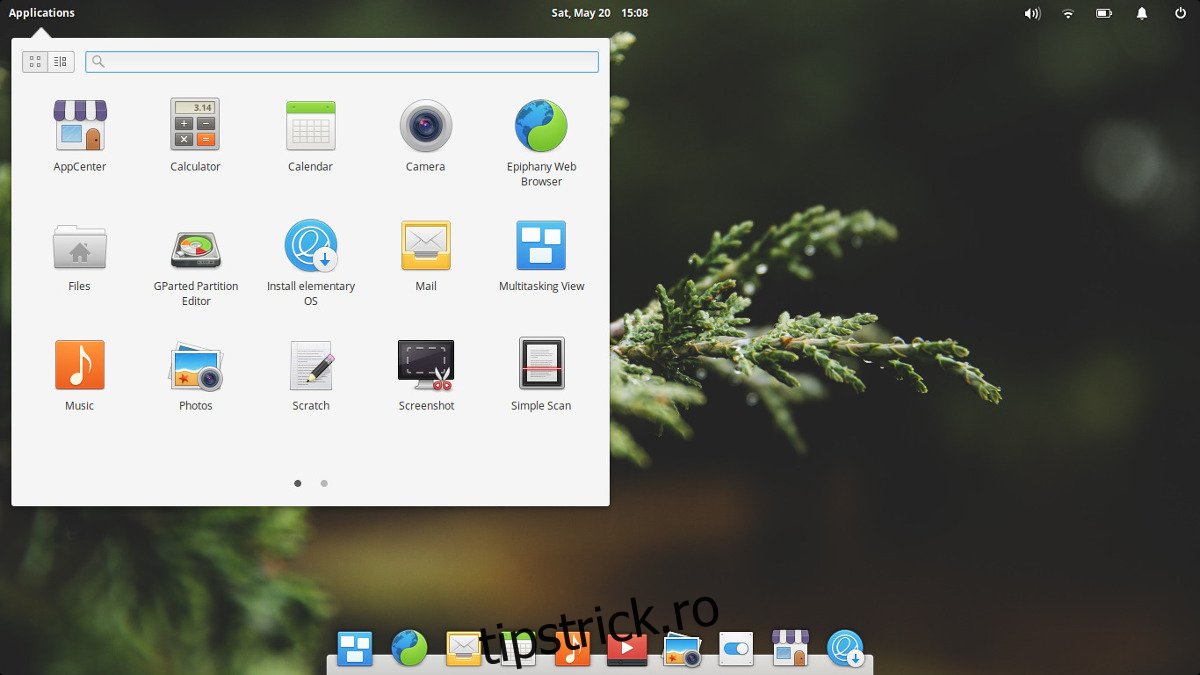
Mutter este un manager de ferestre ușor, cu aspect plăcut, cu efecte vizuale similare. Pur și simplu rulați această comandă în terminal:
sudo apt install mutter
Apoi, accesați setările sistemului (sau căutați startup) și adăugați: mutter –replace ca o comandă. La pornire, computerul va înlocui automat Gala cu Mutter. Aceasta este o soluție brută, dar va face treaba.